Microsoft a récemment publié le Mise à jour 23H2 publié pour Windows 11. Cette mise à jour ne peut être installée que sur un ordinateur répondant à la configuration matérielle requise de Microsoft pour Windows 11.
De nombreux utilisateurs ne peuvent donc pas mettre à jour car la mise à jour signale que l'ordinateur ne répond pas à la configuration minimale requise.
Dans ce guide, j'expliquerai étape par étape comment effectuer une mise à niveau sur place pour installer la mise à jour 23H2 sur votre ordinateur sans perte de fichiers. Aucune nouvelle installation n’est donc nécessaire.
Installez la mise à jour 23H2 pour Windows 11 sur un ancien PC
Pour commencer téléchargez le fichier ISO de Windows 11. Nous avons besoin du contenu de ce fichier ISO.
Ouvrez le fichier iso Win11_23H2 en cliquant dessus avec le bouton droit et en choisissant « Monter ». Copiez ensuite tous les fichiers et dossiers de ce fichier ISO vers un nouveau dossier local sur votre ordinateur.
De préférence sur le lecteur C:\. Le nom du nouveau dossier n'a pas d'importance.
Une fois que vous avez tout copié. Recherchez « cmd.exe » dans la barre des tâches. Faites un clic droit sur « Invite de commandes » et cliquez sur « Exécuter en tant qu'administrateur ».
Utilisez maintenant l’invite de commande pour accéder au dossier dans lequel vous avez extrait le fichier ISO. Plus précisément, allez dans le dossier « sources ».
Tapez ensuite et confirmez avec ENTER.
setupprep.exe /product server
L'installation du serveur Windows va maintenant démarrer. Cliquez sur le lien « Modifier la façon dont les mises à jour sont téléchargées avec le programme d'installation ».
Sélectionnez « Pas maintenant ». Cliquez sur Suivant.
Acceptez les conditions.
Choisissez ce que vous souhaitez conserver. Je recommande de conserver les fichiers, les paramètres et les applications. Vous gardez alors tout, pour ainsi dire.
Windows 11 23H2 sera désormais installé sur votre ancien ordinateur qui ne répond pas à la configuration système requise.
Lire plus d'options ici Installez Windows 11 23H2. J'espère que cela vous a aidé. Merci pour la lecture!

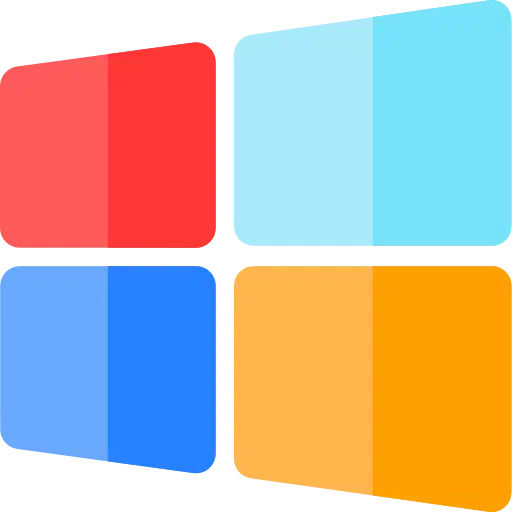
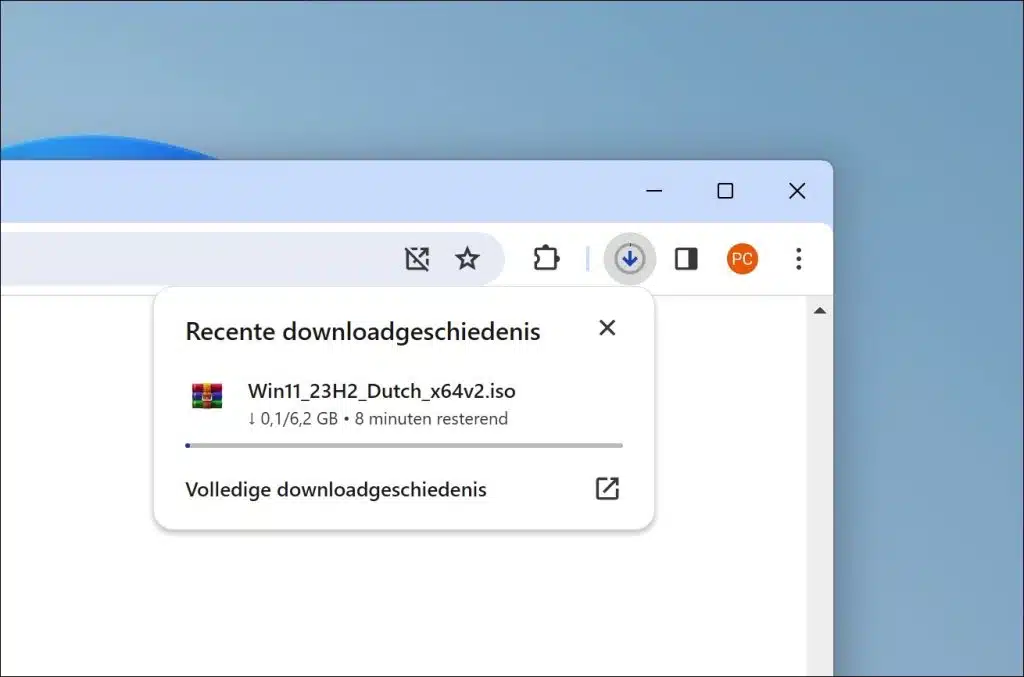
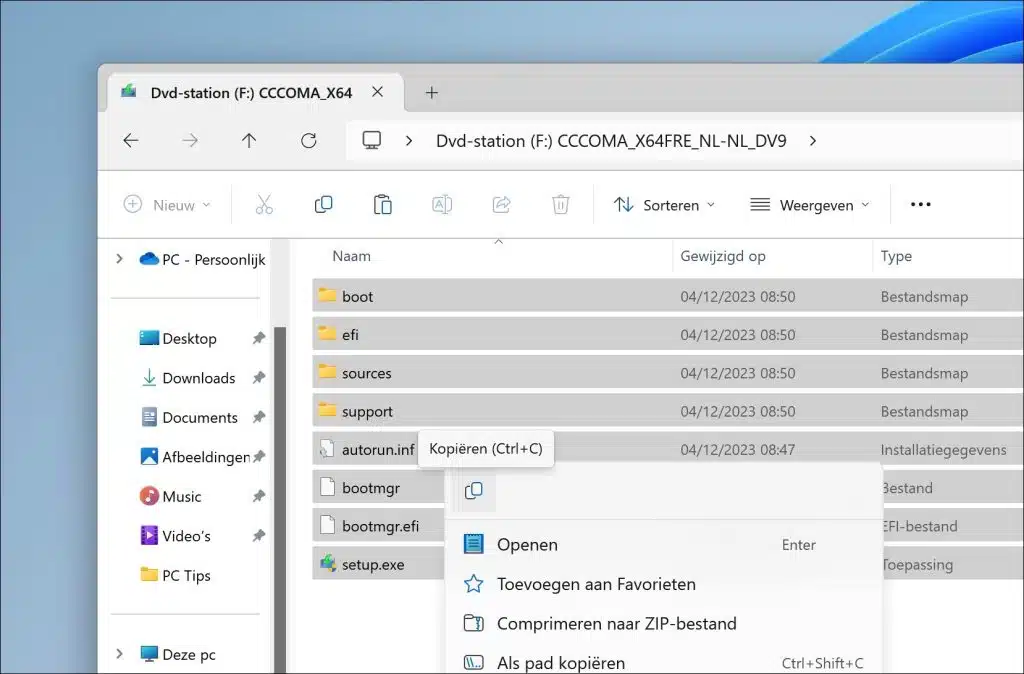
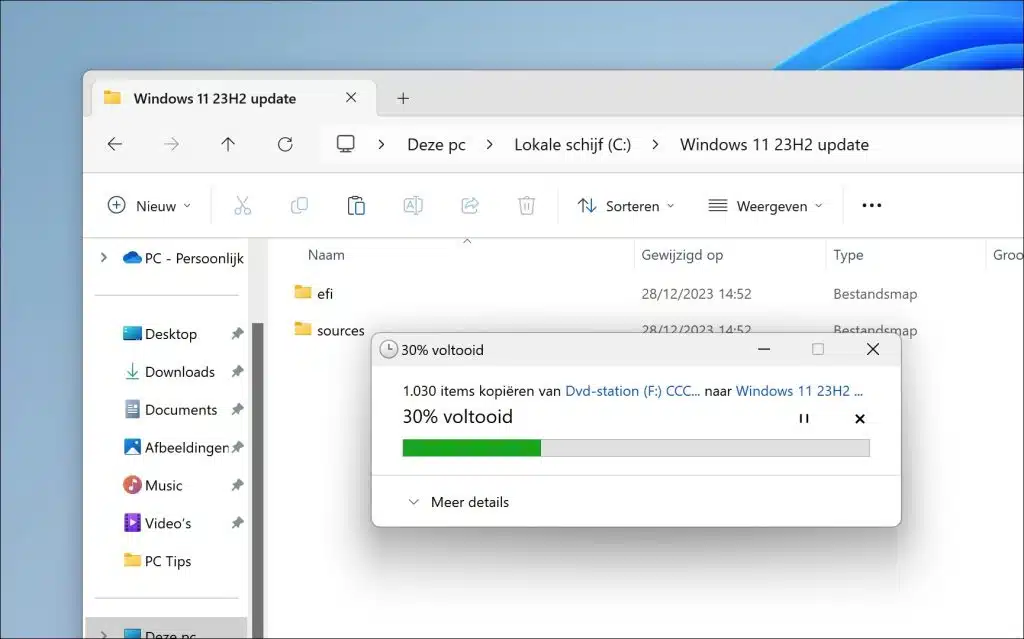
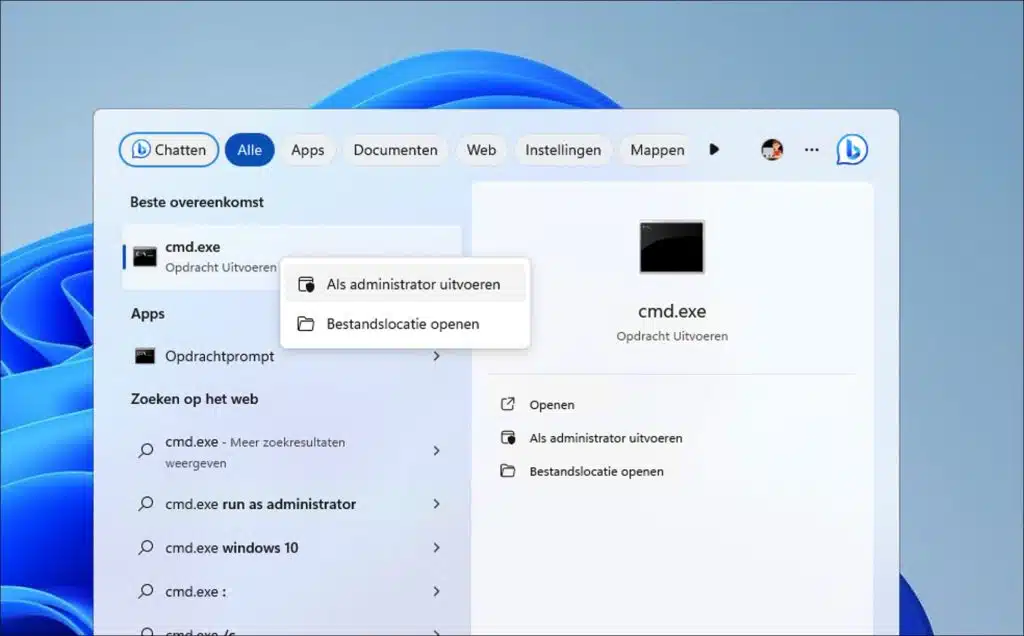
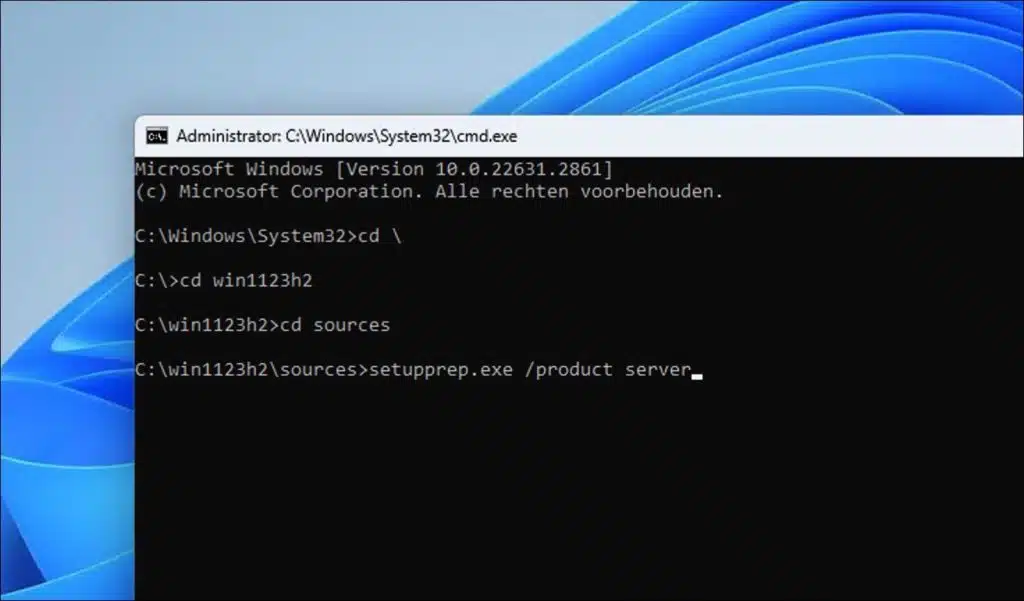
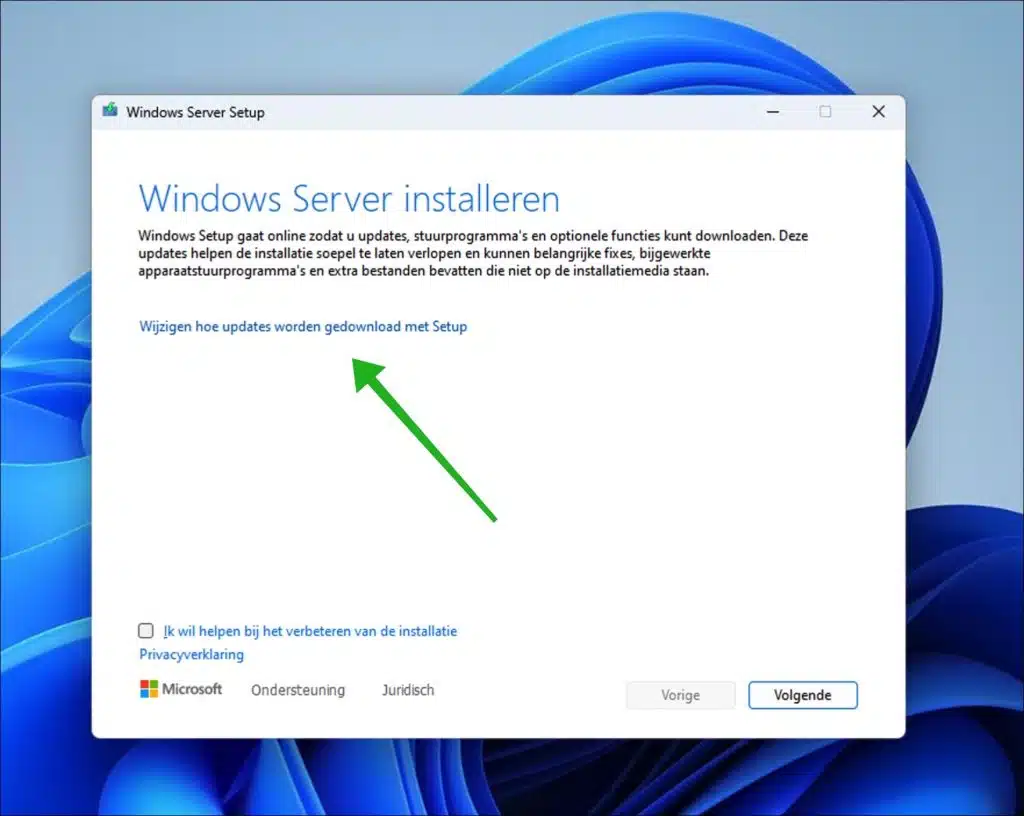
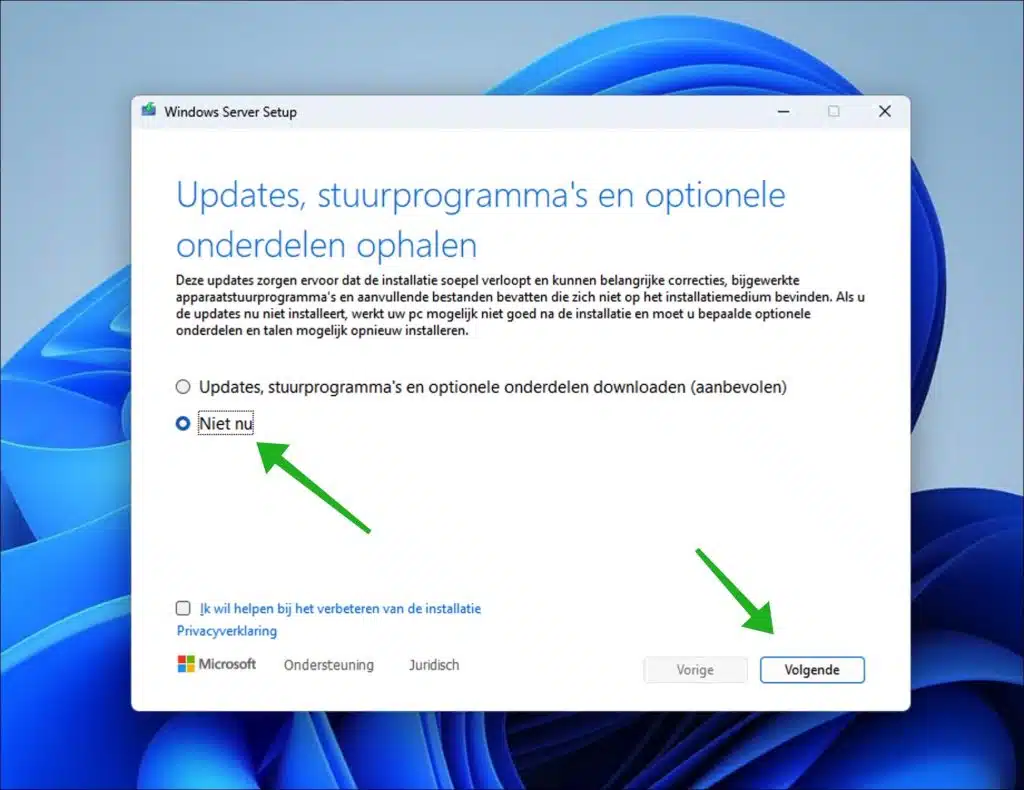
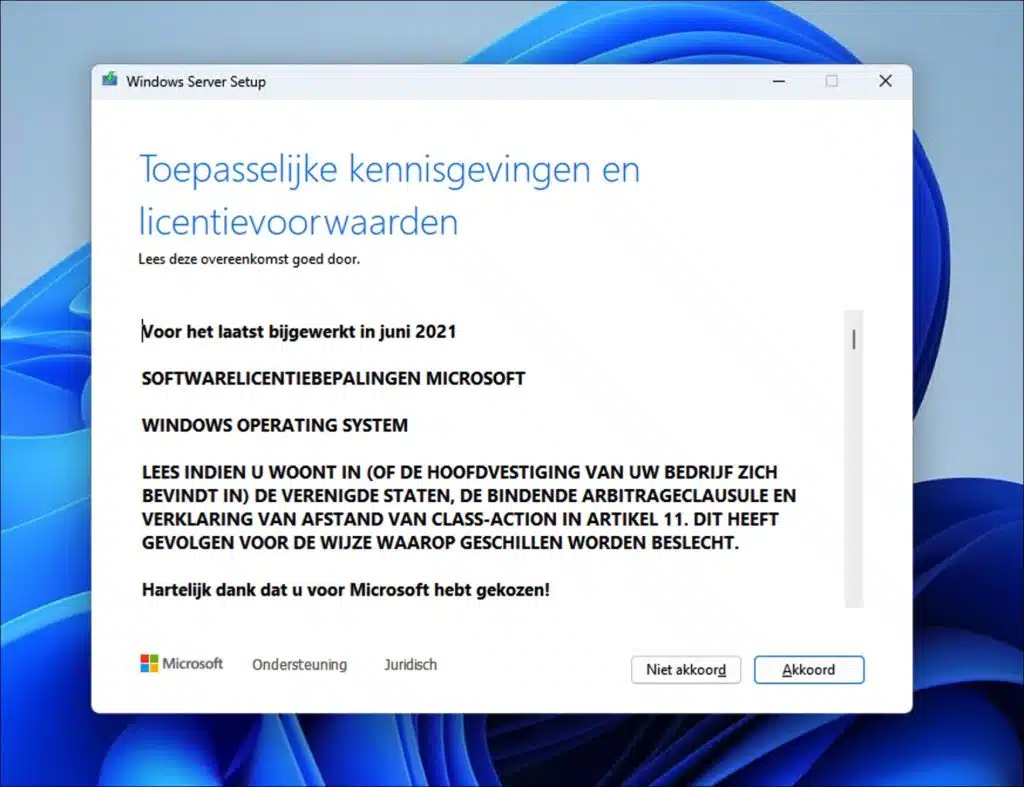

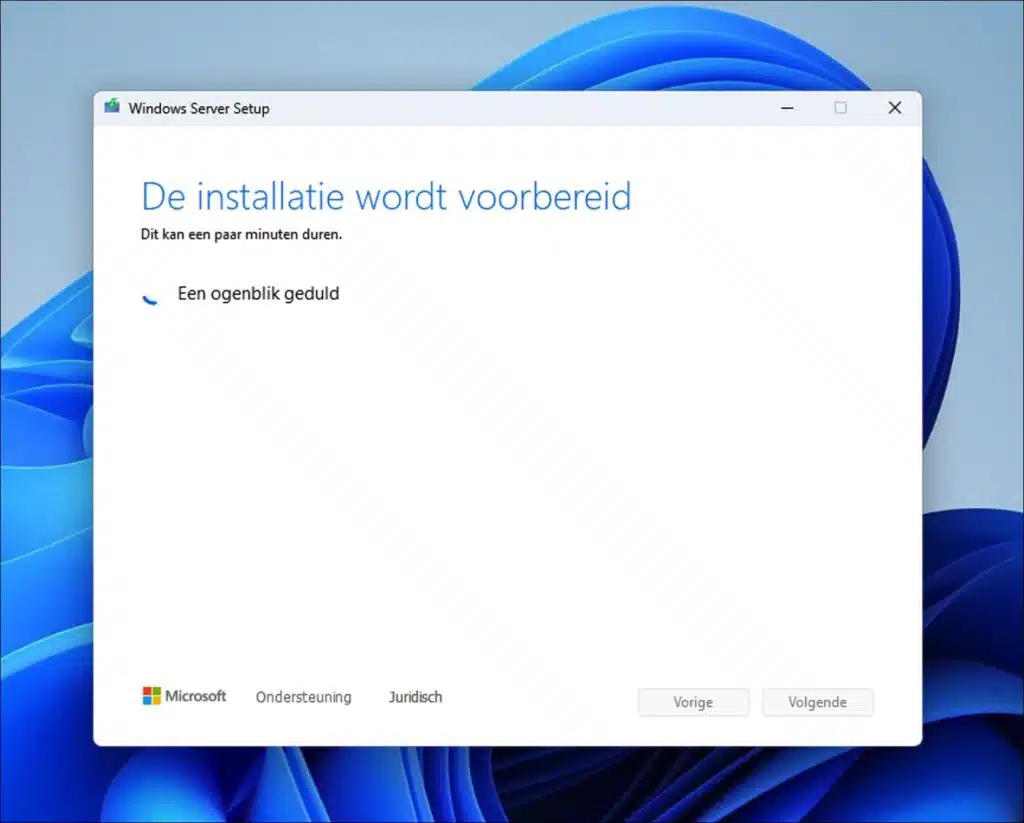
bonjour Stéphane,
soucis : mise à jour 23H2
Je n'ai toujours pas celui-ci ; J'ai un nouvel ordinateur (presque 2 ans), donc pas ancien. Je crois comprendre que MS déploie lentement cette mise à jour à partir de novembre 2023 ; Est-ce correct. Autrement dit : dois-je attendre ou prendre des mesures et si oui, lesquelles ? Merci d'avance
Bonjour, vous pouvez attendre, mais vous pouvez également exécuter l'assistant d'installation de Windows 11 :
https://www.microsoft.com/nl-nl/software-download/windows11L'assistant d'installation peut vous aider à mettre à niveau votre ordinateur Windows 11 existant vers une version 23H2 plus récente. Bonne chance!
Bonjour Stéphane
Tout d'abord merci beaucoup pour votre bon travail
J'ai installé Win 11 Pro avec un compte local en utilisant votre méthode, puis j'ai effectué la mise à jour 22h2 en utilisant la méthode bypass/skip.
Maintenant, ma question est la suivante : si je ne fais rien, est-ce que je recevrai éventuellement la mise à jour 23h2 automatiquement, ou dois-je agir pour obtenir cette mise à jour ?
cordialement:sjaak
Bonjour, vous devez agir vous-même pour installer 23H2. Cette mise à jour pourra éventuellement être proposée, mais l'installation ne sera pas possible sur un ordinateur non pris en charge. Dans cet article (auquel vous répondez maintenant), vous pouvez lire comment procéder.
Bonne chance!